【iPhone】間違って削除した写真を復元させる方法(条件付き)
あ、いっけねぇ。
間違って写真捨てちゃったよ。
どうしよう、戻せないかな。
いえいえ、ちゃんと戻せます。
今すぐなら、ネ。
消した写真の復活方法
間違って削除したiPhone内の写真は、1ヵ月以内という条件付きで元に戻す(復元)ことができます。
復元方法は簡単です。
「写真」アプリを起動し”アルバム”をタップします。
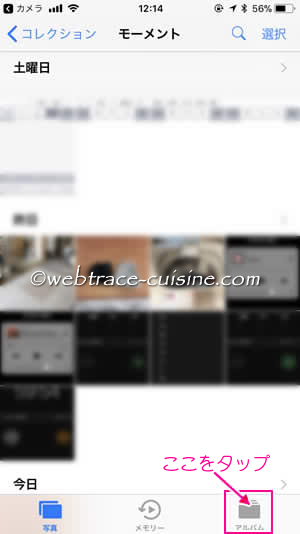
もしくは「カメラ」アプリを起動し、撮影済みの画像を表示させて「すべての写真」をタップすることでも前の画像と同じ画面が表示されます。

”アルバム”を表示したら、下の方にスクロールしてみましょう。
「最近削除した項目」というフォルダが見つかるはずです。
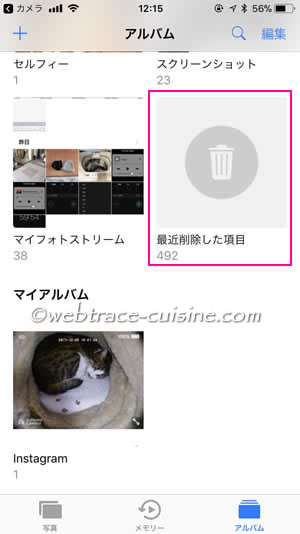
「最近削除した項目」をタップすると削除した画像が一覧表示されます。
画像の下の数値は完全削除されるまでのいわば”猶予”期間です。
たとえば下の画像の右下の(赤文字で)”1日未満”とある画像は、”翌日になると復元できない画像”ってことですね。
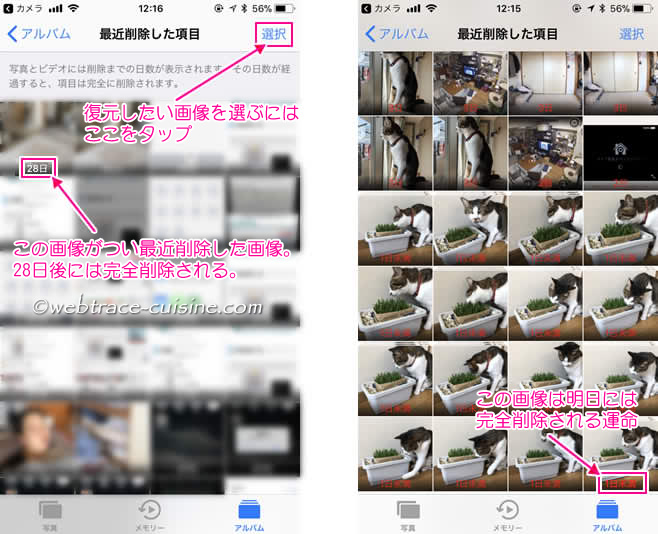
復元したい(元に戻したい)画像を選ぶには右上の「選択」をタップします。
すると画像選択画面になるので復元したい画像をタップします。
その後「復元」をタップすれば削除した画像が戻ってきます。

以上です。
※当記事は記事投稿日(更新日)時点の情報につき、最新のものとは異なる場合があります。
【iPhone8&iOS11.2.6にて検証済み】






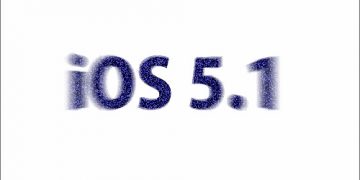





記事はお役にたてましたか?
記事に興味をもっていただけたらソーシャルボタンでの共有お願いします^^
↓ ↓ ↓ ↓ ↓ ↓ ↓ ↓ ↓ ↓